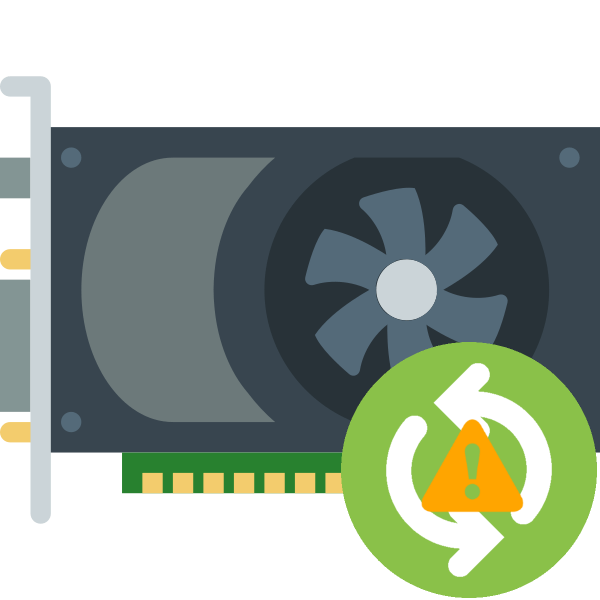
Как правило, обновления системного ПО для графического процессора приносит улучшения производительности и поддержку новых технологий. Иногда, впрочем, наблюдается обратный эффект: после апдейта драйверов компьютер начинает работать хуже. Давайте разберёмся, почему такое происходит, и как устранить сбой такого рода.
Решения рассматриваемой проблемы
Причины ухудшения работоспособности машины после обновления драйверов на видеокарту до конца не выяснены. Возможно, дело в недостаточном тестировании ПО: существуют сотни возможных комбинаций компьютерного «железа», и проверить все нереально. Методы устранения описываемого сбоя не зависят от причины его появления.
Способ 1: Переустановка программы
Если падение производительности или проблемы другого рода наблюдаются в каком-то конкретном приложении (прикладной программе или игре), стоит попробовать его переустановить. Дело в том, что далеко не все программы оперативно подхватывают новую конфигурацию, которую приносят с собой обновлённые драйвера, и для корректной работы такие приложения лучше удалить и инсталлировать заново.
-
Воспользуйтесь одним из предложенных способов деинсталляции программы.
Подробнее: Как удалить программу на Windows 7, Windows 8, Windows 10
Мы рекомендуем использовать сторонние решения для удаления приложений, и в частности, Revo Uninstaller: деинсталлятор от разработчиков со стороны обычно подчищает «хвосты», которые удаляемая программа оставляет на жестком диске и системном реестре. 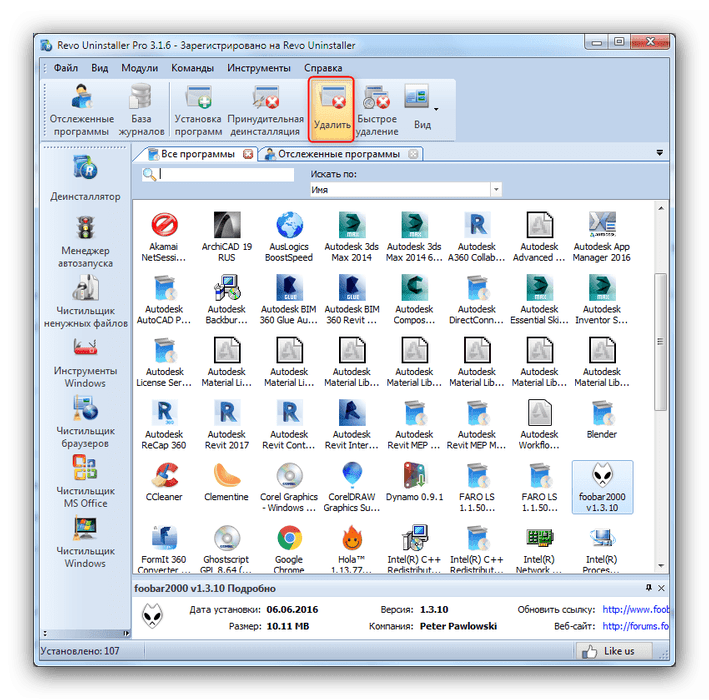
Урок: Как пользоваться Revo Uninstaller
Чаще всего этих действий будет достаточно для решения описываемой проблемы.
Способ 2: Обновление конфигурации оборудования
Нередко причина проблемы кроется в устаревании информации об имеющейся конфигурации оборудования: системные данные не обновились самостоятельно, и ОС считает, что видеокарта работает на старых драйверах. Поскольку это не так, возникают разнообразные проблемы с работой компьютера или отдельных приложений. Устранить эту неполадку достаточно просто – в этом нам поможет «Диспетчер устройств».
-
Нажмите сочетание клавиш Win+R, затем впишите в поле окна «Выполнить» команду devmgmt.msc и жмите «OK».
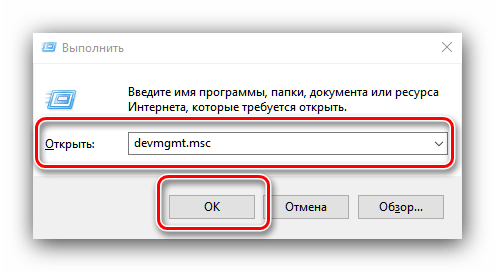
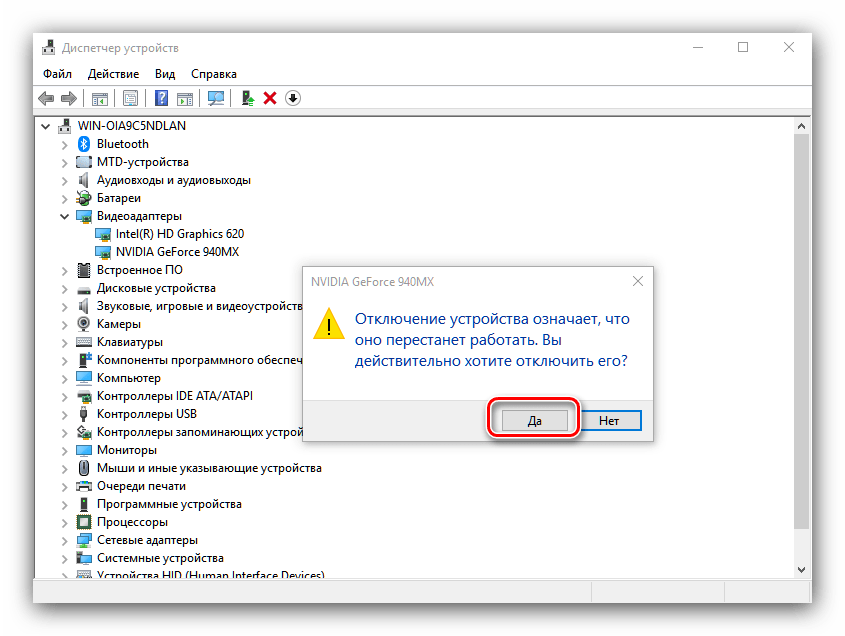
Читайте также: Решение проблемы с отсутствием видеокарты в «Диспетчере устройств»
Теперь воспользуйтесь меню оснастки, пункт «Действие», где щёлкните по опции «Обновить конфигурацию оборудования». 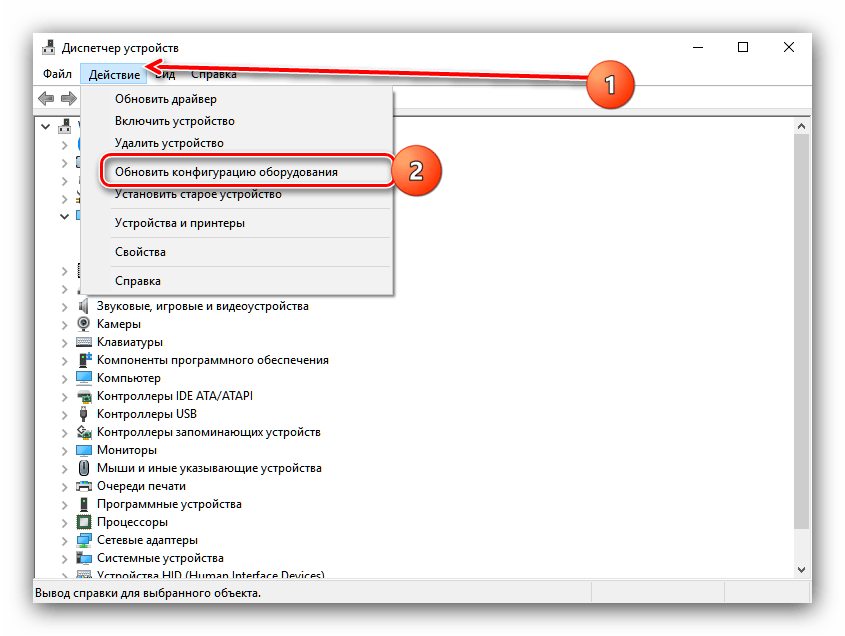
Отключённая графическая карта должна запуститься автоматически, но если этого не произошло, повторите действия из шага 2, но на этот раз используйте пункт «Включить устройство».
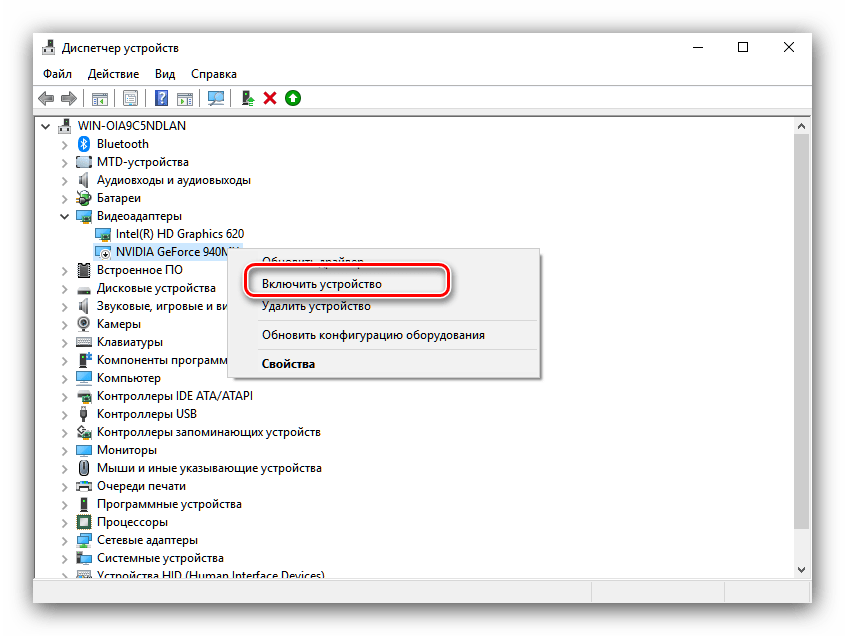
Способ 3: Откат драйверов
Если же ни один из предложенных выше методов не помог, остаётся радикальный вариант устранения неполадки – откат драйверов на более старую версию, на которой никаких проблем с работой компьютера не наблюдалась. Процедура достаточно простая, но в некоторых случаях может представлять собой нетривиальную задачу. Более подробно об откате драйверов и его нюансах можно узнать из следующего руководства:
Подробнее: Как откатить драйвера на видеокарту Nvidia, AMD
Заключение
Обновление драйверов видеокарты может приносить с собой проблемы, а не улучшения, но так или иначе их всё-таки можно устранить.
Отблагодарите автора, поделитесь статьей в социальных сетях.
3). А офицальный сайт, или нет — это без разницы!
4). 100% Гарантии нет, что скаченное с офицального сайта обновление идеально (без конфликтов) заменит, или дополнит ранее установленное!
5). Поэтому во всех комп. книжках Вас и предупреждают об этом и советуют перед обновлением создавать ТОЧКИ ВОССТАНОВЛЕНИЯ, чтобы в случае конфликтов можно было бы откатить систему к прежнему состоянию!
6). Но мы же все ленимся это делать, а потом палим деньги и тратим время и нервы!
7). Попробуйте откатить драйвера видеокарты до прежнего состояния.
8). Запустите восстановление системы: Кнопка пуск— Панель управления— Восстановление— Запуск восстановления системы: (Все файлы пользователя — видео, музыка и т. д. останутся нетронутыми, а произойдёт удаление недавно установленных программ и драйверов) .
9). Откатите систему до прежнего состояния, используя ТОЧКИ ВОССТАНОВЛЕНИЯ.
Очередь просмотра
Очередь
- Удалить все
- Отключить
![]()
Хотите сохраните это видео?
- Пожаловаться
Пожаловаться на видео?
Выполните вход, чтобы сообщить о неприемлемом контенте.
Понравилось?
Не понравилось?
Текст видео
Бывает так, что после обновления драйвера видеокарты, игры начинают тормозить. С такой же ситуацией, столкнулся и я. В этом ролике, попробуем разобраться, почему же тормозят игры, после обновления драйверов.
Ссылка на плейлист:
Настройка и решение игровых проблем
https://www.youtube.com/playlist?list.
Что делать после установки Windows? Где скачать драйверы и необходимый софт?
https://youtu.be/SGYVIrI3ZkU
Хеллоу Пипл, вы зашли на канал IT Экстрим! Здесь публикуются ролики о сборке бюджетных и игровых компьютерах. Ремонт и последующее обслуживание, лайфхаки и просто море полезной информации!


